win7系统清空回收站怎么恢复的方法
发布时间:2017-11-23 17:04:21 浏览数: 小编:fuyuan
在win7 64位旗舰版系统里,平时我们删除的文件会直接到了回收站里,这就方便有些用户需要用到的时候还是可以从回收站里面还原出来,但是如果我们把回收站的内容也全部清空呢,那怎么办呢?原来删除的文件还可以恢复吗?答案是可以的,我们可以通过注册表找回。下面系统族小编就教教大家win7系统清空回收站怎么恢复的方法,如下:
相关阅读:更改win7系统桌面回收站图标后原先设置好的主题被还原的解决办法
相关阅读:更改win7系统桌面回收站图标后原先设置好的主题被还原的解决办法
1.使用组合快捷键win键+r键打开运行窗口,输入“regedit”回车确认。如下图所示
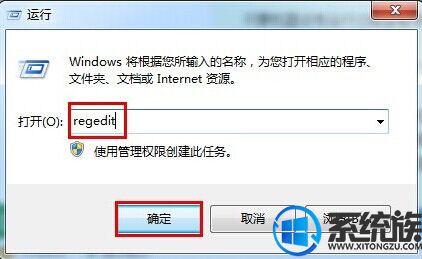
2.在打开的注册表编辑器里,依次展开:HEKEY—LOCAL—MACHIME/SOFTWARE/microsoft/WINDOWS/ CURRENTVERSION/EXPLORER/DESKTOP/NAMESPACE,如下图所示
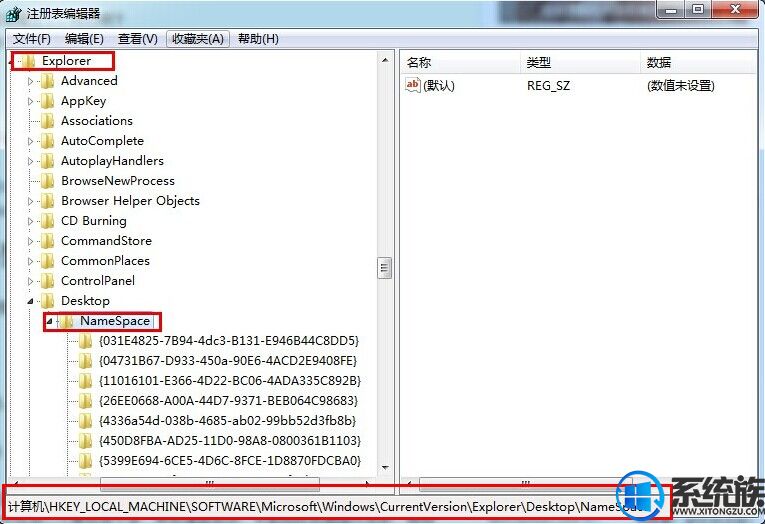
3.在NAMESPACE项下左边空白的地方点击“新建”项,把它命名为“645FFO40——5081——101B——9F08——00AA002F954E”。如下图所示

4.把右边的“默认”的主键的键值设为“回收站”,然后退出注册表即可。如下图所示
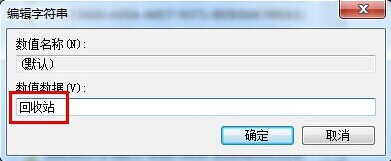
通过以上设置,重新启动电脑,打开回收站,就会发现清空的内容被恢复了。
以上就是win7系统清空回收站怎么恢复的方法了,如果你也遇到了同样的问题,不妨按照以上教程方法修复一下吧,希望系统族小编能帮到大家。
以上就是win7系统清空回收站怎么恢复的方法了,如果你也遇到了同样的问题,不妨按照以上教程方法修复一下吧,希望系统族小编能帮到大家。
上一篇: Win10系统安装微软雅黑字体的方法
下一篇: win7系统小喇叭见了的解决办法



















